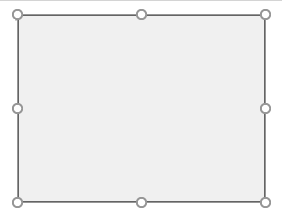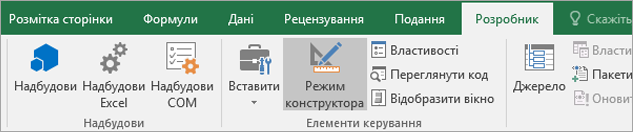Ознаки
Іноді вибрати елемент керування складно й непередбачувано.
Причина
Для цього може бути кілька причин:
-
Оскільки елемент керування форми може містити текст або інші об'єкти (наприклад, зображення), під час спроби вибрати елемент керування може бути виділено не весь елемент керування, якщо вказівник точно не розташовуватиметься на межі елемента керування.
-
Якщо excel не перебуває в режимі конструктора, під час спроби вибрати елемент керування ActiveX може ненавмисно почати дію, наприклад запустити макрос або встановити прапорець.
-
Багато елементів керування розташовано близько один до одного.
Спосіб усунення проблеми
Спочатку визначте тип елемента керування, який потрібно вибрати. Оскільки існують три різні типи елементів керування та об'єктів, які можна змінювати в унікальний спосіб, ви можете не знати, який тип елемента керування він має лише перегляд. Щоб визначити тип елемента керування, з яким ви працюєте, клацніть його правою кнопкою миші та зверніть увагу на таке:
-
Якщо контекстне меню містить команду Призначити макрос, то це елемент керування форми.
Порада.: Щоб відобразити правильне контекстне меню для елемента керування форми вікна групи, переконайтеся, що вибрано периметр вікна групи, а не внутрішню частину вікна групи.
-
Якщо контекстне меню містить команду Властивості, це елемент керування ActiveX, а Excel – у режимі конструктора.
-
Якщо контекстне меню містить команду Редагувати текст, об'єкт – це об'єкт Засоби креслення.
Потім зробіть ось що:
-
Для елемента керування форми клацніть елемент керування та переконайтеся, що межа елемента керування відображається.
-
Для елемента керування ActiveX:
-
Якщо вкладка Розробник недоступна, відобразіть її:
-
Перейдіть на вкладку Файл і виберіть пункт Параметри.
-
У розкривному списку Настроювання стрічки виберіть Основні вкладки.
-
Установіть прапорець Розробник .
-
-
Переконайтеся, що Excel перебуває в режимі конструктора. На вкладці Розробник у групі Елементи керування увімкніть режим конструктора .
-
-
Якщо ви працюєте з багатьма елементами керування, розташованими поруч один з одним, збільште масштаб подання, щоб збільшити його.
Докладні відомості див. в статті Збільшення або зменшення масштабу документа, презентації чи аркуша.
Потрібна додаткова довідка?
Ви завжди можете поставити запитання експерту в спільноті Tech у розділі Excel чи отримати підтримку в спільнотах.